Photoshop CS3教程:設(shè)計超酷的街舞海報
時間:2024-02-06 10:30作者:下載吧人氣:30
本教程主要用Photoshop設(shè)計超酷的街舞海報教程,這項工作需要很高的藝術(shù)鑒賞力,運(yùn)用一些顏色的經(jīng)驗和投放陰影的知識。因此,我不推薦初學(xué)者做這個教程。我將跳過基本指南直接進(jìn)入主要問題。基本上,我會教大家如何建立一個這樣的例子并實(shí)現(xiàn)你自己想要的效果
效果預(yù)覽:

教程的細(xì)節(jié)軟件:dobe Photoshop CS3
難度:高級
下面是教程之前的準(zhǔn)備
這是一個高級教程,我的意思是沒有技術(shù)很難做到,這項工作需要很高的藝術(shù)鑒賞力,運(yùn)用一些顏色的經(jīng)驗和投放陰影的知識。因此,我不推薦初學(xué)者做這個教程。我將跳過基本指南直接進(jìn)入主要問題。基本上,我會教大家如何建立一個這樣的例子并實(shí)現(xiàn)你自己想要的效果。
在我們開始之前,我想告訴你整個過程中的概念是如何改變的:
1.下圖的第一張照片是主要的概念,是我的計劃。第一個想法沖進(jìn)我的腦海:一個能量球周圍散發(fā)出大量的光芒線條。
2.在搜索圖像時,我無意中發(fā)現(xiàn)了一個非常酷的人物動作造型,所以我認(rèn)為他必須要用到。所以我把他放在那里,想象這個人在創(chuàng)造所有能量。
3.第一次計劃完成,我將開始在這個項目上工作。過程中這個概念有點(diǎn)缺乏力度,所以我旋轉(zhuǎn)了整個圖片。
4.最后,我不知道這種能量球應(yīng)該是什么樣子,這花了我一些時間,最后才想出了這個辦法,我刪除了球,并轉(zhuǎn)化為這個人散發(fā)出的能量。
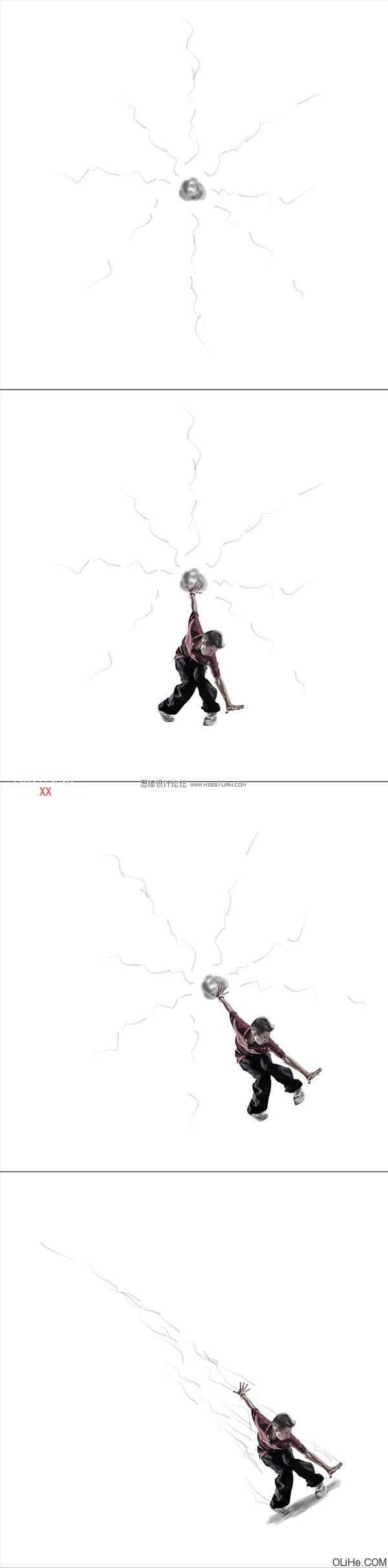
在你工作時你能看到每個項目變更后的樣子,所以你在本教程中要記得靈活工作,并不是所有步揍都要按你的計劃做的一點(diǎn)不差。需要的是你的時間和想象力。
步驟1
在我們開始之前,你需要知道光亮在黑色背景上才會產(chǎn)生最好的效果哦。背景越黑,你創(chuàng)建的光亮就越明顯,對比度越高。因此,我先創(chuàng)建了一個900*1100像素的黑色背景。
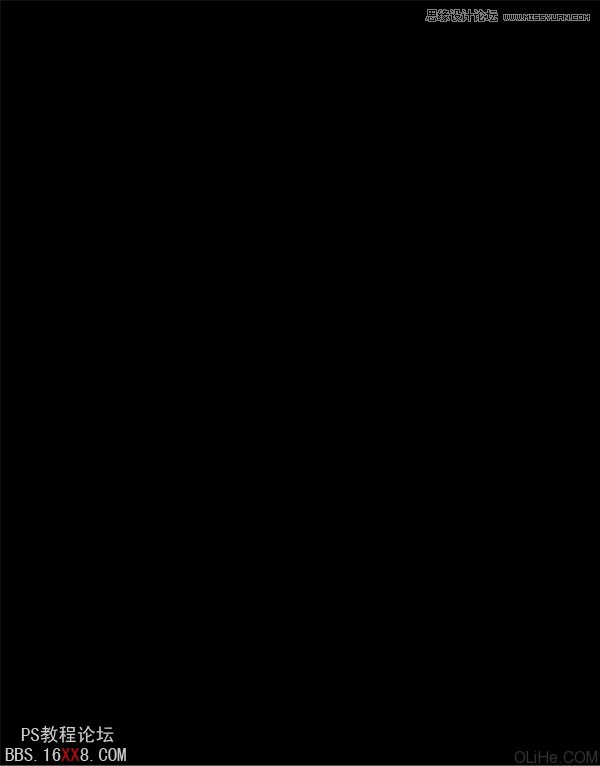
步驟2
現(xiàn)在是第一個難點(diǎn):搜索合適的圖像。我知道有很多人對購買圖片不滿,事實(shí)是:如果你想要質(zhì)量好的圖片,你就需要付出代價。我不是跟免費(fèi)的照片作對~ 如果你有時間去大量的免費(fèi)圖片中找到一個好圖片也可以。無論如何,你需要有一張合適的圖像,然后從你所選擇的圖片中提取人(或?qū)ο?。所有在剪切中最大的 問題始終是頭發(fā)。但是,正如你在下圖看到的,我有一個短發(fā)的男子。在這種情況下,我只是用鋼筆工具來處理短發(fā)。因為我們的主文檔上有黑色的背景,我們可以 很容易地把這個黑發(fā)融入到背景里。要做到這一點(diǎn)我使用了中間色調(diào)的加深工具來加深一點(diǎn)頭發(fā)的邊緣。

步驟3
現(xiàn)在,在圖層面板上我添加了兩個調(diào)整圖層:色階和漸變映射,使人和黑色背景之間更好地融合。我使用了從黑到白的漸變,并設(shè)置漸變映射層的混合模式為柔光,然后降低一點(diǎn)不透明度。
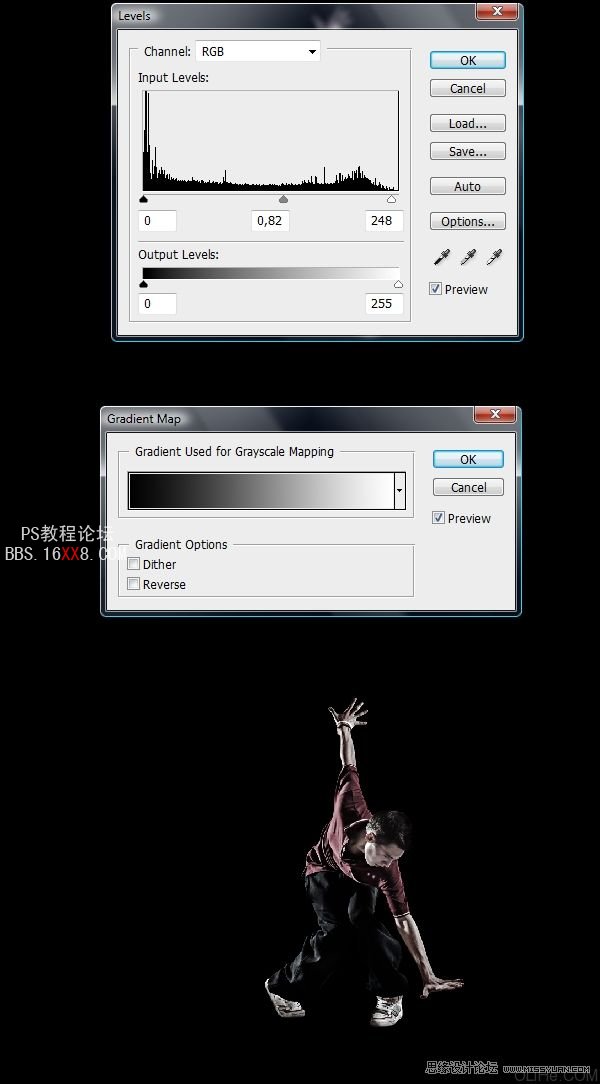
步驟4
好,接下來我們將創(chuàng)建地面。我用漸變工具在一個新層上創(chuàng)建一個由白色到透明的徑向漸變(如你在下面第一張圖片所看到的)。然后,這個大的白點(diǎn)需要一 點(diǎn)透視效果,所以在這里我按Command(CTRL) + T鍵扭曲它(下面第二張圖片)。 使用半徑為40像素的高斯模糊來模糊點(diǎn)。然后,我復(fù)制這個模糊點(diǎn),延伸它一點(diǎn)點(diǎn)(Command + T鍵),并做了兩個以上的副本來加強(qiáng)地面的效果。如有必要,這些地面圖層的不透明度可以降低一點(diǎn)。這意味著它的表面不能太亮,因為這將會稍微破壞整個黑色 的背景。

步驟5
現(xiàn)在,你可以看到下面第一張圖的效果,我開始添加鞋子下方的陰影。我只需要做出輪廓。顯示人物站在那的效果,要認(rèn)真的描繪它。 為了做陰影,我使用的是流量2%、硬度0%的黑色筆刷,那么,我開始慢慢的一次一次的點(diǎn)擊鼠標(biāo)創(chuàng)建它(不要一直按住鼠標(biāo)左鍵做,因為那樣你會做出一個很丑 的陰影)。每次單擊筆刷對工作很有好處。 現(xiàn)在,讓我們關(guān)注下面第二個圖像。我在圖上決定添加第一個動態(tài)修飾,所以我選擇了所有層,使用Command + T鍵旋轉(zhuǎn)它們一個很小的角度(現(xiàn)在它看起來有點(diǎn)兒傾斜)。
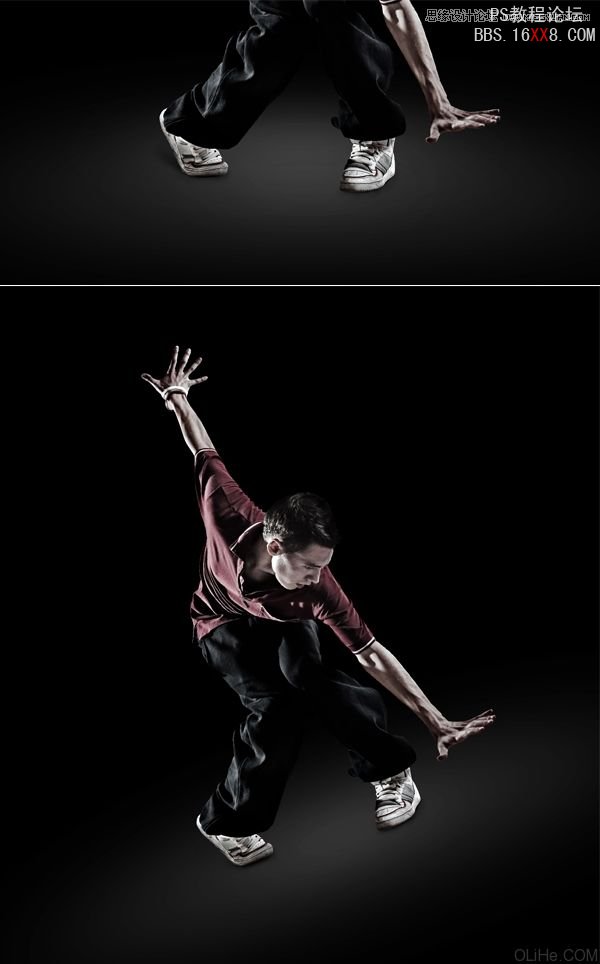
步驟6
我縮放和定位出這個人的位置。避免把人放在畫面中間。有時,明智的做法是移動主要對象/人到一邊,對我來說這樣看起來更具獨(dú)特的活力。 OK,決定了位置之后,我開始給陰影潤色。看看這人,有一些光源射在他身上(例如他的左手顯示出光線從左到右照射)。因此,在這種情況下,我決定用先前相 同的技術(shù)給他一個柔軟的陰影,就在他的下方。
我只是想讓你注意他的鞋子是最接近地面的物體。這意味著它們周圍需要更多的陰影。物體離地面越遠(yuǎn),陰影消失的越多(陰影開始軟化,然后慢慢消失)。

步驟7
現(xiàn)在當(dāng)我看畫面時,我感覺有一些點(diǎn)太亮,所以我使用加深工具來提高鞋的陰影效果。我也對左手做了一些融合,因為它似乎過于亮了。

步驟8
最后,這個人物已經(jīng)準(zhǔn)備就緒。現(xiàn)在,圖像需要融為一體。所以,我調(diào)整了一些整體顏色。我添加了一個曲線調(diào)整層,然后用紫色到橙色的漸變映射(從標(biāo)準(zhǔn) 預(yù)置里選擇)。然后,我降低了漸變的不透明度25-30%左右,并改變其混合模式為柔光。這兩個調(diào)整圖層的建立是為了給圖片一些黃色。
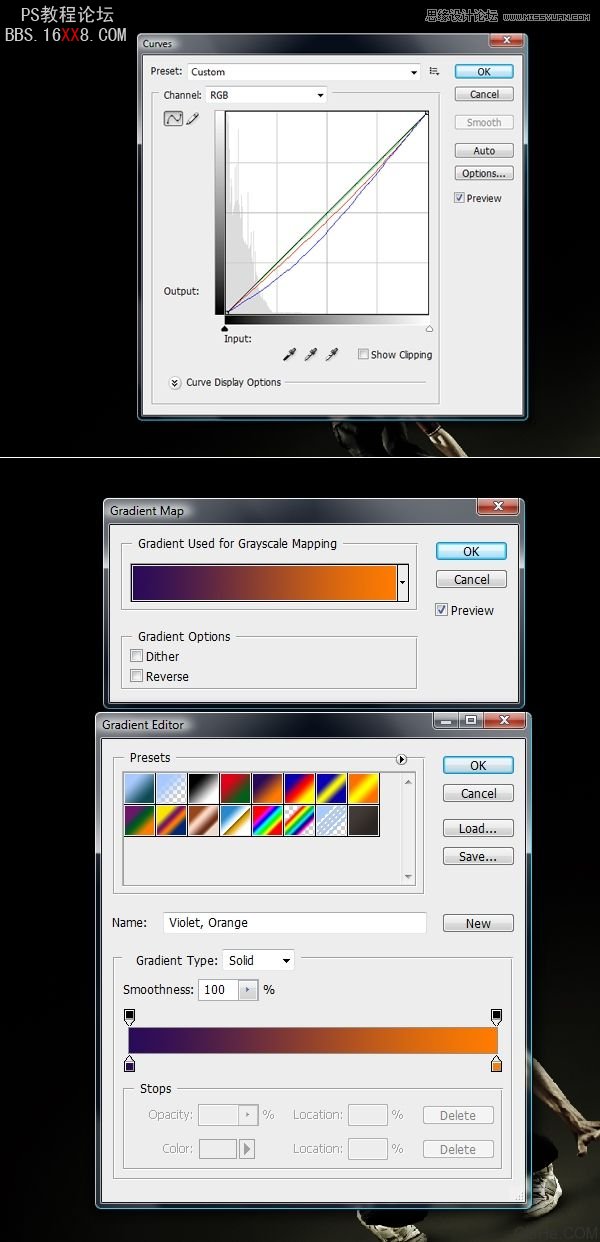
步驟9
現(xiàn)在看起來這個人物真正的融合進(jìn)了圖像中,這就是我們想要的。接下來,我開始展示制作光線技巧。 這是我為這一塊所準(zhǔn)備的 abstract(這是光線的圖片)。因此打開這些光線并拖到項目中去,同時,改變其混合模式為線性減淡。這要放在所有層之上,除了之前兩個對顏色的調(diào)整 圖層外。 現(xiàn)在看看這個過程。我已經(jīng)有了這些抽象的燈光,我用加深工具(中間調(diào))加深我不想要的部分(下面第二張圖片)。剩下許多這些短光線,因此我用硬邊的橡皮擦 工具擦除我不想在這里看到的線(下面第三張圖片)。最后,我添加了圖像>調(diào)整>色彩平衡,精確調(diào)整這三條主線的色彩(藍(lán)色,綠色和黃色)。使 這些線與眾不同而且明亮。 還要把每一條線分離,但在此之前,它們需要被裁剪到新層上。

步驟10
正如我所說,如果你沒有一些顏色的經(jīng)驗,你將很難跟進(jìn)本教程。重復(fù)上一步相同的過程,就更進(jìn)了一步。我創(chuàng)建,刪除,分離新線條,添加不同的顏色。
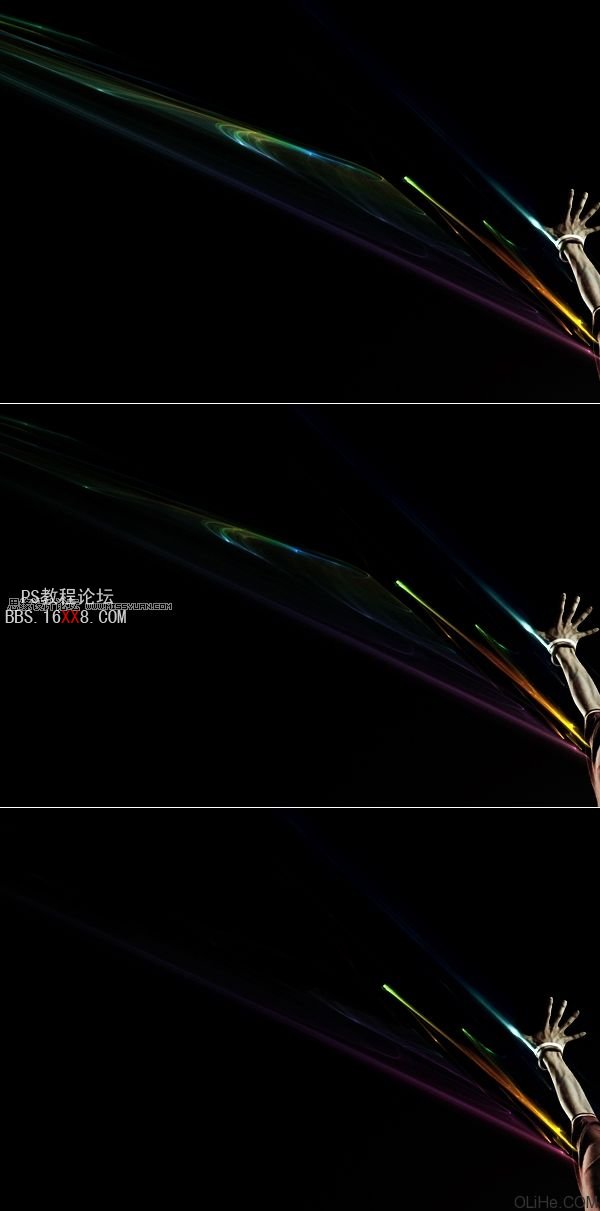
步驟11
我還在考慮增加彩色的光線,我要告訴你另一個靈活工作的例子。在這個過程中我有很多關(guān)于如何連接和設(shè)置這些線條的想法。 首先我想交叉它們會是一個好主意,讓它們在不同的位置上(下圖1)。這不是太好,所以,我決定把所有線路幾乎平行放置(下圖2)。對于一些變化我先增加了 一個綠色的線條交叉到空間里,但它好像破壞了構(gòu)圖,所以最后我舍棄了它。
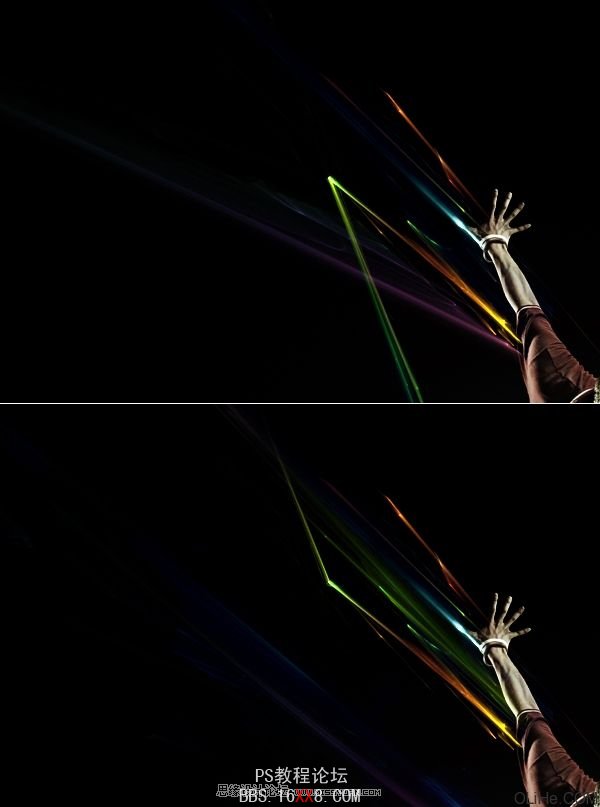
步驟12
現(xiàn)在,我用柔軟的白色筆刷添加了一些更多的光亮。在光線層下方創(chuàng)建一個新層,因為這些光線是半透明的(因為是線性減淡的模式),所以放在這些光線下方的一切是可見的。
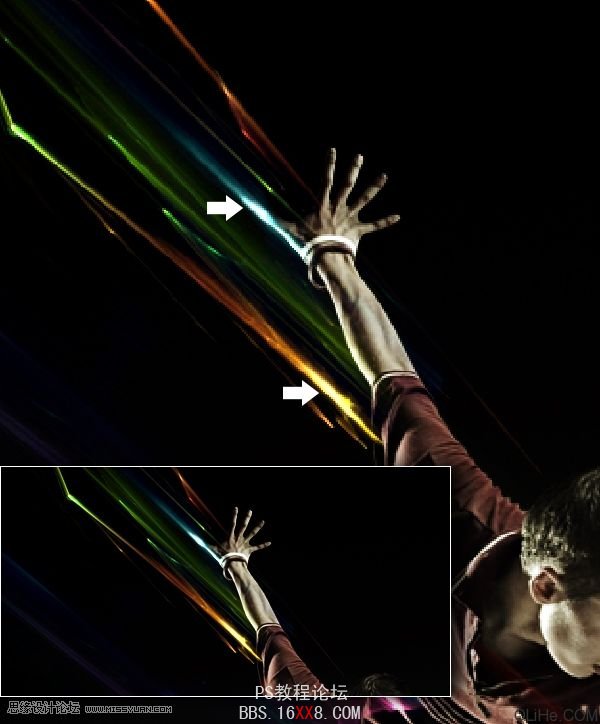
步驟13
我到處放置這些光線,為了得到很酷的結(jié)果(下圖1)。所有都用我之前展示的同樣的方式做。
下一步,我感覺這塊需要更多的細(xì)節(jié)在周圍來填補(bǔ)一些空白。你可以找到一些我使用的類似的筆刷。這一步可以使用各種刷子來試驗。
我選擇了一個飛濺筆刷。然后找到了一個不錯的深色(來自我在光線上使用的顏色——我用的是藍(lán)色),并做出了筆刷標(biāo)記(下圖2)。然后,我提出這個筆 刷的選區(qū),收縮了2像素,選擇>修改>收縮(下圖3)。下一步我點(diǎn)擊刪除筆刷的中間部分(下圖4)。然后,我把它放在靠近淡藍(lán)色光線的旁邊位 置上。
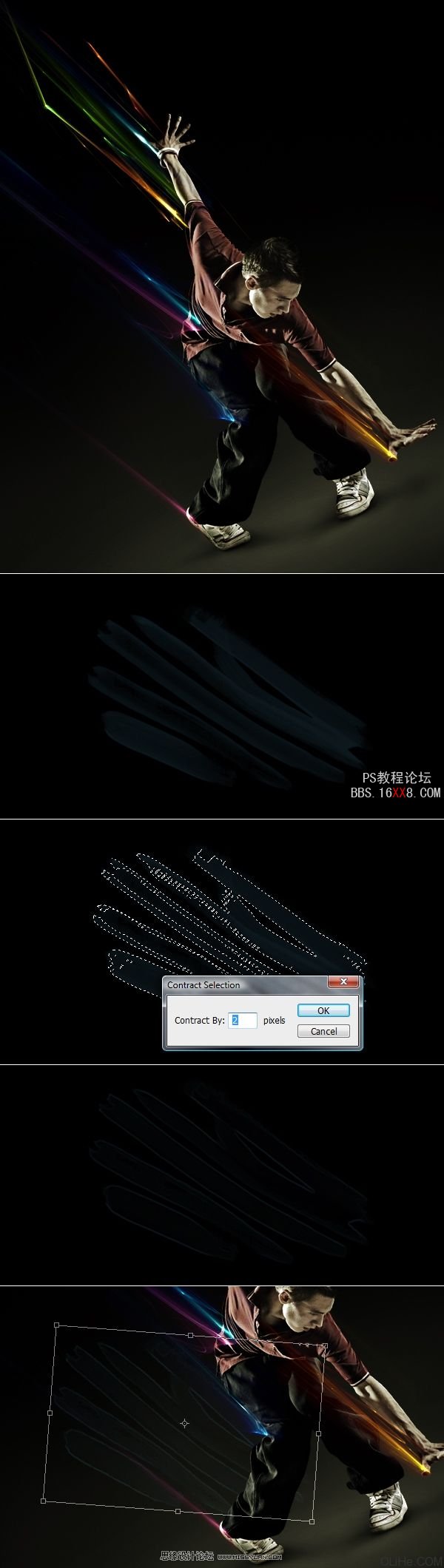
步驟14
現(xiàn)在這個筆刷標(biāo)記放在了合適的放置上,我使用柔軟的橡皮擦擦除不需要的部分。然后使用加深工具(中間調(diào))和減淡工具(高光),我選擇了筆刷標(biāo)記上深 的位置。當(dāng)你實(shí)際使用加深工具變暗點(diǎn)以及使用減淡工具變亮?xí)r。這一步要十分小心,一個小小的過度就能破壞主題。 因此,這個過程就是向你展示它的工作原理,下面前三張圖片的筆刷標(biāo)記只是一個例子。在第四張圖片中你就可以看到我原來使用的筆刷了。

步驟15
順便說下我們?nèi)砸褂眠@些筆刷,要注意男子的頭部上方這一塊(下圖1)以及腿附近這片(下圖2)。是的,它們使用了與之前同樣的方法。要做到這一 點(diǎn),你甚至可以使用一些飛濺筆刷并遵循相同的過程。 還要注意下面第二個圖像。我的指示點(diǎn)指向陰影。這個陰影制造了一種錯覺,就像這些小光線塊在空中漂浮一樣。所以如果你地面的周圍有更多的小光線塊,就可以 在它們下面投一些陰影(但要在地面上),這將讓你的效果更有真實(shí)感和豐富。
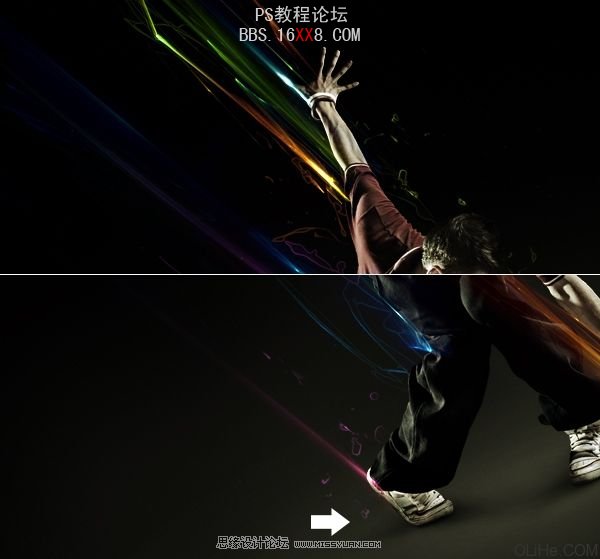
步驟16
下一步在圖片上添加一些火花,我決定使用這張sky照片(不知道為什么我這里下載不下來),把太陽剪切掉。然后,我降低了這一塊的飽和度(下圖 2),并設(shè)置其混合模式為線性減淡,我擦除了太陽周圍所有不需要的部分(用橡皮擦工具)。我也調(diào)高了色階(Command + L鍵),增加了對比度。然后我用加深工具(中間調(diào))加強(qiáng)了燈光效果,變暗了射線(下圖4)。最后,我用色相/飽和度和色彩平衡給這個太陽上色,我用了綠 色,然后還給了它一些黃色。
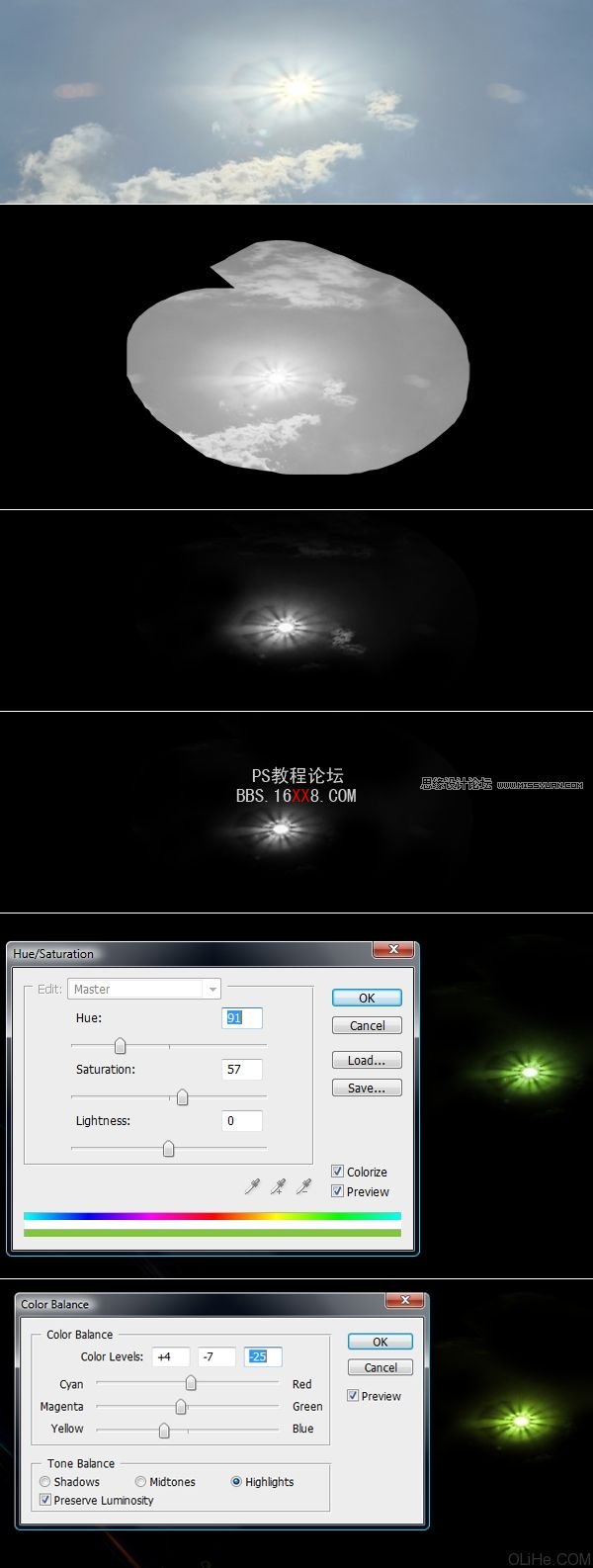
步驟17
把太陽調(diào)到一個非常小的尺寸,在這種尺寸下完全辨認(rèn)不出它是一個太陽。現(xiàn)在,它只是一個亮點(diǎn)。我復(fù)制了很多次,放在不同的位置上。順便說一下,我改 變了顏色,使它與這些光線相配。若要更改顏色我遵循之前同樣的步驟(基本上是色相/飽和度,當(dāng)色調(diào)沒有充分滿足我時就使用色彩平衡)。

步驟18
我們繼續(xù),我使用了nice clouds of this sky,要做出一些灰塵。所以,我打開圖象,降低它的飽和度。然后,我使用色階(Command + L鍵),使云分離出來。接下來,我用柔軟的橡皮擦擦除不需要的部分(下圖5)。最后,我使用加深工具(中間調(diào))給這些云潤色。我稍微分離了它們,把它們提 取出來。
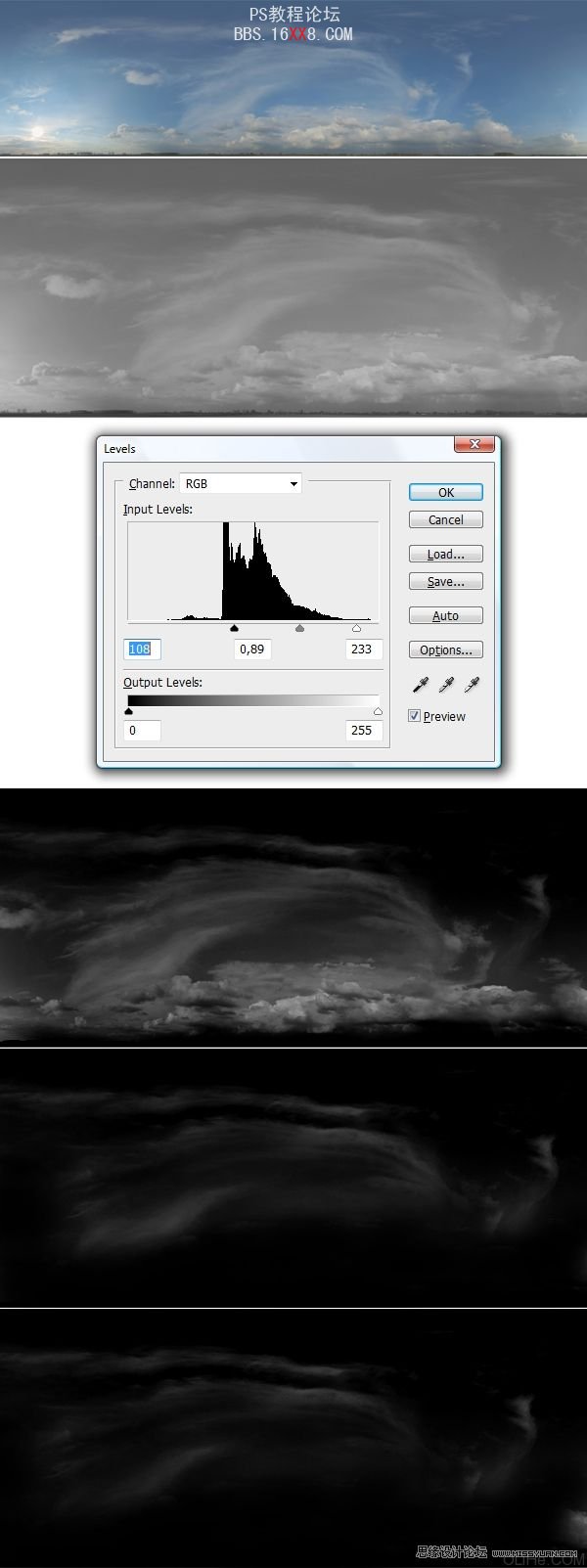
步驟19
我命名這些云彩為“灰塵”,改變圖層的混合模式為線性減淡。然后,旋轉(zhuǎn)它們,把它們放在朝向光線的方向(如下圖)。 在下面我做了一個小的比較,當(dāng)我添加了灰塵后整個圖像更具有生氣了。

步驟20
圖像幾乎要完成了,但光線仍然沒有完全和模特混合。我按命令+ A選擇整個畫布,然后按命令+ SHIFT鍵+C(復(fù)制合并)和Command + V鍵(粘貼)。這樣,我給整體圖象做了一個副本,并放在所有層的上面。 然后,選擇這個圖象,去濾鏡>液化,正如你在下圖1看到的,我使用彎曲工具(在液化濾鏡里)做了一些拉伸。在下圖2中可以看到如何使這些光線很好的 混合。

步驟21
最后我想使這件作品更真實(shí)一點(diǎn),所以在模特的衣服和皮膚上添加了光線反射。每個箭頭下面都有最接近的線條顏色。例如,襯衫上第一個橙色的點(diǎn)應(yīng)該是由 橙色的光照射的。其他的你應(yīng)該就知道了吧。 為此,我創(chuàng)建了一個新圖層,混合模式設(shè)置為顏色(柔光也可以),然后我使用了適當(dāng)顏色的柔軟筆刷,瞧!

結(jié)論
最后,你可以給它一個很好的整體銳化,使用高通道濾鏡,這將大大提高你作品的質(zhì)量。我希望你喜歡這個作品,謝謝大家的閱讀。本教程的主要目的是為了給大家展示如何制作這類效果。因此,希望能夠幫助到大家。




相關(guān)推薦
- Photoshop教程:設(shè)計非常漂亮的卡通小花朵
- Photoshop教程:設(shè)計非常漂亮的網(wǎng)頁頁腳
- Photoshop CS3教程:設(shè)計美五顏六色的碎片臉插畫
- photoshop教程:設(shè)計閃亮的花紋藝術(shù)字體
- Photoshop教程:設(shè)計一個破舊的卡通網(wǎng)站布局
- photoshop教程:設(shè)計一個古色古香的壁畫
- Photoshop教程:設(shè)計一個漂亮的3D木箱
- PHOTOSHOP教程:設(shè)計一個沙漠場景賀歲片(上)
- Photoshop教程:設(shè)計一個黑色網(wǎng)站導(dǎo)航條
- PHOTOSHOP教程:設(shè)計一個沙漠場景賀歲片(下)

網(wǎng)友評論